Comment Activer / Désactiver le WiFi
Le WiFi est l’une des fonctionnalités les plus importantes des ordinateurs, mais parfois vous voudrez peut-être l’éteindre pour une raison quelconque ou vous ne pouvez tout simplement pas comprendre comment l’allumer. Aujourd’hui, nous allons montrer plusieurs méthodes pour allumer / éteindre le WiFi de votre ordinateur.
Activer / Désactiver le WiFi
Pour ceux qui ont des ordinateurs portables, le moyen le plus simple d’activer / désactiver le WiFi est de rechercher le bouton / commutateur de mode WiFi ou Avion dédié situé sur l’ordinateur portable.
S’il n’y a pas de bouton / commutateur physique, le commutateur WiFi activer / désactiver peut être une simple combinaison de la touche Fn et d’une touche F combinée. Dans le cas de cet ordinateur portable de jeu MSI GS40 ci-dessous, la combinaison de touches pour le mode avion est Fn + F11.

Logiciel
Selon le fabricant de l’ordinateur portable, il peut parfois ne pas y avoir de commutateur WiFi physique ou de combinaison de boutons et le WiFi doit être activé via le logiciel. Heureusement, il est également assez facile de le faire.
Windows 10
Méthode 1: Icône de la barre d’état système WiFi
Étape 1
Cliquez sur la petite icône avec plusieurs ondes radio dans la barre d’état système, puis cliquez sur le bouton Wi-Fi. La barre d’état système est située dans le coin inférieur droit de l’écran.
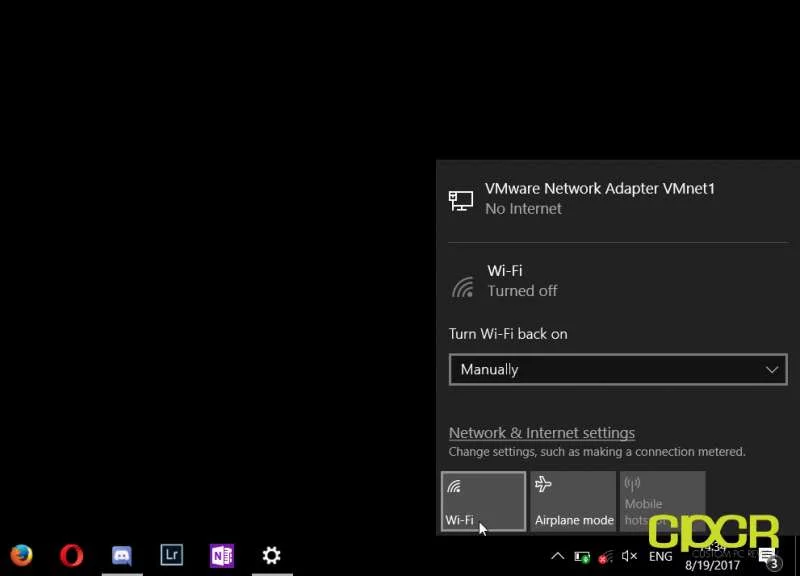
Étape 2
À ce stade, le WiFi doit être activé. Vous pouvez maintenant rechercher le point d’accès WiFi auquel vous souhaitez vous connecter, cliquer dessus et vous connecter.
Pour désactiver le WiFi, cliquez simplement sur le bouton Wi-Fi en bas.
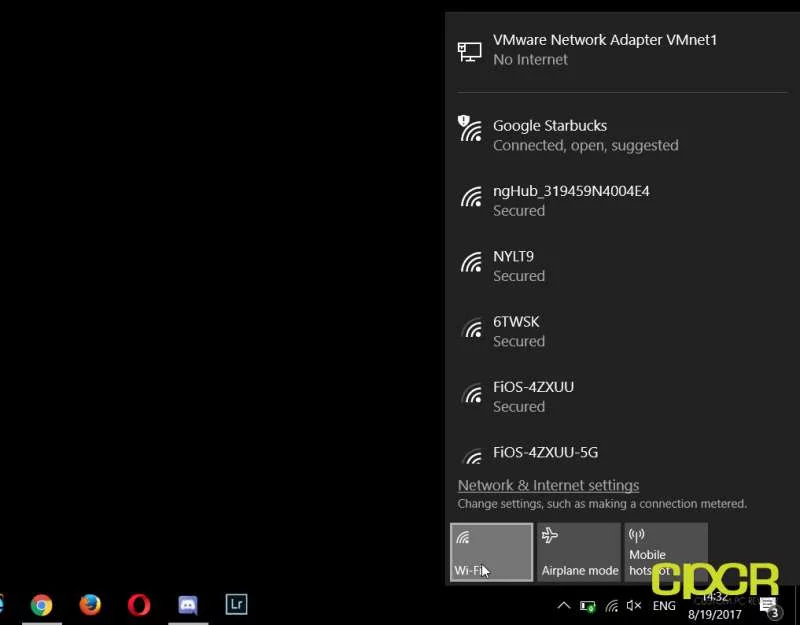
Leave a Reply